Instrucciones para publicar objetos visuales personalizados de Power BI
Antes de publicar objetos visuales de Power BI personalizados en el marketplace comercial de Microsoft para que otros usuarios los detecten y utilicen, siga estas instrucciones para crear una gran experiencia para los usuarios.
Objetos visuales de Power BI: gratis o para comprar
Los objetos visuales de Power BI enviados al marketplace comercial (Microsoft AppSource) se pueden ofrecer de forma gratuita, o bien se les puede agregar la etiqueta Es posible que se requiera una compra adicional. Los objetos visuales con la designación Es posible que se requiera una compra adicional son similares a los complementos de compra desde la aplicación (IAP).
Al igual que un objeto visual de Power BI gratuito, un objeto visual de Power BI de IAP también se puede certificar. Antes de enviar el objeto visual de Power BI de IAP para la certificación, asegúrese de que cumple los requisitos de certificación.
Objetos visuales de Power BI con características de IAP
Un objeto visual de Power BI de IAP es un objeto visual gratuito que ofrece características gratuitas. También tiene algunas características avanzadas disponibles por un precio. En la descripción del objeto visual de Power BI, los desarrolladores deben indicar a los usuarios qué características requieren compras adicionales para usarlas. Actualmente, Microsoft no proporciona API nativas que admitan la compra de aplicaciones y complementos.
Los desarrolladores pueden utilizar cualquier sistema de pago de terceros para estas compras. Para obtener más información, vea nuestra directiva de certificación de Marketplace comercial.
Importante
Si cambia el objeto visual de Power BI de Gratis a Es posible que se requiera una compra adicional, los clientes deben recibir el mismo nivel de funcionalidad gratuita que antes del cambio. Puede agregarle características de pago avanzadas opcionales además de las características gratuitas que ya tenía.
Marcas de agua
Puede utilizar marcas de agua para que los clientes sigan usando las características avanzadas de IAP sin pagar.
Las marcas de agua permiten mostrar a los clientes toda la funcionalidad del objeto visual de Power BI antes de que realicen una compra.
Use marcas de agua solo para las características de pago que se utilizan sin una licencia válida. Las marcas de agua no se permiten en las características gratuitas de los objetos visuales de IAP.
Ventana emergente
Use una ventana emergente para explicar cómo adquirir una licencia cuando los clientes usan una licencia no válida (o expirada) con el objeto visual IAP de Power BI.
Proceso de envío
Siga el proceso de envío y, después, vaya a la pestaña Configuración de la oferta. Seleccione la casilla Mi producto requiere la compra de un servicio.
Una vez que el objeto visual de Power BI se ha validado y aprobado, el anuncio del objeto visual IAP de Power BI en Microsoft AppSource indica Es posible que se requiera una compra adicional en las opciones de precio.
Menú contextual
El menú contextual es el que se muestra cuando el usuario hace clic con el botón derecho en un objeto visual. En todos los objetos visuales de Power BI deben habilitar el menú contextual para ofrecer a los usuarios una experiencia unificada. Para obtener más información, consulte Incorporación de un menú contextual al objeto visual de Power BI.
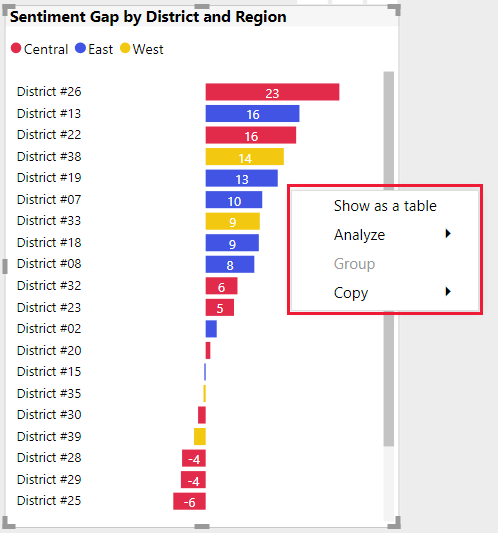
Logotipo comercial
En esta sección se describen las especificaciones para agregar logotipos comerciales en los objetos visuales de Power BI. Los logotipos comerciales no son obligatorios. Si los agrega, asegúrese de que siguen estas instrucciones.
Nota
- En este artículo, el término logotipo comercial hace referencia a cualquier icono de empresa comercial. Vea las siguientes imágenes:
- En este artículo, el logotipo comercial de Microsoft solo se usa como ejemplo. Use su propio logotipo comercial con el objeto visual de Power BI.
Importante
Los logotipos comerciales solo se admiten en el modo de edición. Los logotipos comerciales no se pueden mostrar en el modo de visualización.
Tipo de logotipo comercial
Hay tres tipos de logotipos comerciales:
Logotipo: dos elementos bloqueados juntos, un icono y un nombre.

Símbolo: gráfico sin texto.

Logotipo: logotipo de texto sin icono.

Color del logotipo comercial
Cuando se usa un logotipo comercial, el color del logotipo debe ser gris (color hexadecimal #C8C8C8). No agregue efectos como degradados al logotipo comercial.
Logotipo
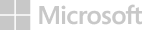
Símbolo

Logotipo sencillo

Sugerencia
- Si el objeto visual de Power BI contiene un gráfico, considere la posibilidad de agregar al logotipo un fondo blanco con márgenes de 10 px.
- Se recomienda agregar una sombra paralela (de color negro con un 30 % de opacidad) al logotipo.
Tamaño del logotipo comercial
Un objeto visual de Power BI usa dos logotipos comerciales: uno para la página de detalles de la oferta y otro para la página de búsqueda. Proporcione el logotipo grande en formato PNG de 300 x 300 px. El Centro de partners usará este logotipo para generar uno más pequeño para la página de búsqueda. Opcionalmente, puede reemplazarlo por una imagen diferente.
Comportamiento del logotipo comercial
Los logotipos comerciales solo se admiten en el modo de edición. Al hacer clic en un logotipo comercial, solo puede incluir la siguiente funcionalidad:
Al seleccionar el logotipo comercial, se redirige al cliente al sitio web.
Al seleccionar el logotipo comercial, se abre una ventana emergente con información adicional dividida en dos secciones.
- Un área de marketing para el logotipo comercial, un objeto visual y valoraciones de mercado.
- Un área de información para información y vínculos.
Limitaciones con respecto a los logotipos
Los logotipos comerciales no se pueden mostrar en el modo de visualización.
Si el objeto visual de Power BI incluye iconos informativos (i) en modo de lectura, deben cumplir con el color, el tamaño y la ubicación del logotipo comercial, como se ha descrito antes.
Evite utilizar un logotipo comercial multicolor o negro. El logotipo comercial debe ser gris (color hexadecimal #C8C8C8).


Evite un logotipo comercial con efectos como degradados o sombras intensas.

Procedimientos recomendados
Al publicar un objeto visual de Power BI, tenga en cuenta las siguientes recomendaciones para proporcionar a los usuarios la mejor experiencia posible.
- Cree una página de aterrizaje en la que se proporcione información sobre el objeto visual de Power BI. Incluya detalles como la forma de usar el objeto visual y dónde comprar la licencia. Una página de aterrizaje descriptiva ayuda a los creadores de informes a usar el objeto visual de forma correcta y sencilla.
- No incluya vídeos que se reproduzcan de forma automática.
- Agregue solo material que mejore la experiencia del usuario; por ejemplo, información o vínculos a los detalles de compra de la licencia y cómo usar las características del IAP.
- Para mayor comodidad del cliente, agregue campos relacionados con el token o la clave de licencia en la parte superior del panel de formato.
- Envíe un vídeo breve en el que se muestre cómo usar el objeto visual.
- Envíe una descripción detallada de la funcionalidad del objeto visual. Incluya información sobre las características admitidas, como contraste alto, información sobre herramientas de la página del informe y la exploración en profundidad.
- Compruebe la calidad del código. Asegúrese de que cumple los estándares, incluidas las excepciones no controladas.
- Actualice el objeto visual con la API más reciente.
Preguntas más frecuentes
Para obtener más información sobre los objetos visuales de Power BI, vea Preguntas más frecuentes sobre objetos visuales de Power BI con compras adicionales.
Pasos siguientes
Obtenga más información sobre cómo publicar el objeto visual de Power BI para que otros usuarios lo puedan descubrir y usar.
Comentarios
Próximamente: A lo largo de 2024 iremos eliminando gradualmente GitHub Issues como mecanismo de comentarios sobre el contenido y lo sustituiremos por un nuevo sistema de comentarios. Para más información, vea: https://aka.ms/ContentUserFeedback.
Enviar y ver comentarios de